- Yazar Abigail Brown [email protected].
- Public 2024-01-07 19:07.
- Son düzenleme 2025-01-24 12:28.
Bilinmesi Gerekenler
- 4K içeriği bulmak için Netflix'te oturum açın, ardından 4K Ultra HD bölümüne gidin. Alternatif olarak, Netflix'teki bu 4K içerik listesine göz atın.
- Netflix'i 4K olarak izlemek için 4K TV'ye, Netflix Premium planına ve hızlı ve istikrarlı bir internet bağlantısına ihtiyacınız var.
- 2014'ten beri neredeyse her 4K TV, 4K'yı desteklemek için gerekli donanıma sahiptir, ancak en az 25 Mbps indirme hızına ihtiyacınız olacaktır.
4K Ultra HD TV'lerin kullanılabilirliği arttı, ancak izlenecek gerçek 4K içeriğin kullanılabilirliği artsa da geride kaldı. Bu kılavuzda, hangi abonelik, TV ve internet hizmetleri kombinasyonlarının uyumlu olduğu dahil olmak üzere Netflix'te 4K içeriği nasıl bulacağınızı ve izleyeceğinizi gösteriyoruz.
Netflix 4K İçeriği Nasıl Bulunur ve Oynanır
Netflix'ten 4K içerik akışı yapabilmek, Netflix'in tamamının 4K olduğu anlamına gelmez. Üstelik Netflix, yeni 4K içeriğin ne zaman geldiğini her zaman duyurmaz ve başlıklar her ay döndürülür. Çoğu 4K içeriğin listesi için HD Report'tan Netflix Sayfasındaki 4K Başlıklara göz atın.
Yeni 4K içeriklerin yakın zamanda eklenip eklenmediğini öğrenmenin en iyi yolu, Smart 4K Ultra HD TV'nizde Netflix hesabınıza giriş yapmak ve 4K Ultra HD içerik satırını aşağı kaydırmak veya kategoride 4K'yı seçmektir. menü.
- 4K olarak sunulan başlıkları bulduğunuzda, Oynat'a tıklayıp izleyebilirsiniz. Unutmayın, 4K seçimleri oynatmak için daha önce tartışılan uygun aboneliğe sahip olmanız gerekir.
- 4K içerik satırı veya kategori listesi Netflix hesap sayfanızda görünmüyorsa, Netflix arama sayfasına "4K" veya "UHD" yazarak da 4K içerikleri bulabilirsiniz.
- Netflix uygun TV'yi, abonelik türünü ve internet hızını algılarsa içerik, reklamı yapıldığı gibi 4K olarak oynatılır. Ancak bu gereksinimlerden biri veya daha fazlası karşılanmazsa Netflix, akış kalitesini (çözünürlüğünü) buna göre otomatik olarak ayarlar.
- TV'nizin bilgi veya durum menüsüne erişerek TV'nizin 4K akışı alıp almadığını öğrenebilirsiniz (gerekli olan her TV markasına danışın kullanıcı kılavuzu için farklıdır). Bilgi/durum özelliği, gelen video sinyalinin çözünürlüğünü göstermelidir. 4K, UHD, 3840x2160 veya 2160p diyorsa, sorun yok demektir. Ancak durum bilgilerinizin 1080p (1920x1080) veya daha düşük çözünürlüğü gösterdiği ortaya çıkarsa, seçtiğiniz içeriğin 4K akış sürümüne erişmiyorsunuz demektir.
-
Uyumlu bir harici medya aktarıcı aracılığıyla 4K Netflix alıyorsanız ve bu aktarıcı TV'ye giderken ev sineması alıcınıza bağlıysa ve 4K yayın almıyorsanız sorun ev sineması alıcısında olabilir. Bunu test etmek için, medya aktarıcısının HDMI çıkışını Ev Sineması Alıcısından ayırın ve doğrudan TV'ye bağlayın; bu sorunu çözerse, şimdilik geçici çözümü bulmuşsunuzdur.
- 4K içeriği düzgün şekilde almıyorsanız ve yukarıdaki gereksinimlerin tümünü karşıladığınızı düşünüyorsanız veya karşıladığınızdan emin değilseniz daha fazla yardım için Netflix Yardım Sayfasına gidin.
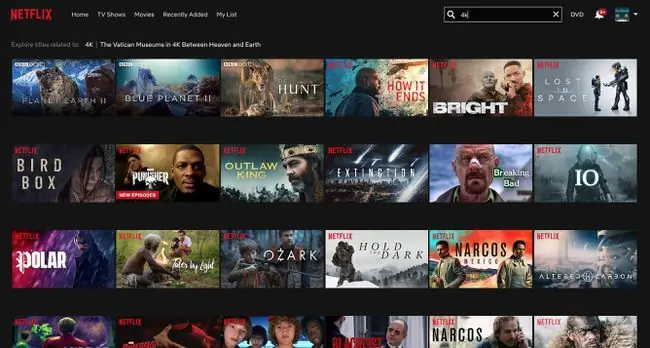
Netflix Ultra HD TV'de Nasıl İzlenir
Tamam, heyecanlısın, 4K Ultra HD TV'n var ve Netflix'e abonesin, yani neredeyse hazırsın. Netflix'i 4K olarak izlemek için TV'nizin (ve sizin) çeşitli gereksinimleri karşılaması gerekir.
- TV'niz akıllı mı? 4K Ultra HD TV'niz akıllı bir TV (internete bağlanabilen) olmalıdır. eski bir setin olup olmadığını kontrol et.
- HEVC'ye sahip olmalısınız: TV'nizin akıllı bir TV olmasının yanı sıra yerleşik bir HEVC kod çözücüye sahip olması gerekir. TV'nin Netflix 4K sinyalini düzgün bir şekilde çözmesini sağlayan şey budur.
- TV'niz HDMI 2.0 ve HDCP 2.2 uyumlu olmalıdır: Bu değil' t TV'nin internet akış işlevi aracılığıyla Netflix akışı için özel bir gereksinimdir, ancak yerleşik HEVC kod çözücüleri olan 4K Ultra HD TV'ler, TV'ye harici 4K kaynaklarına bağlanabilmeniz için bu HDMI/HDCP özelliğini de içerir. Bu kaynaklar, Ultra HD Blu-ray Disk oynatıcılardan veya kablo/uydu kutularından, gerçek 4K içerik sağlayacak Roku ve Amazon teklifleri gibi 4K özellikli medya aktarıcılarına kadar her şey olabilir. Netflix burada düzenli olarak güncellenen bir liste sunar.
Hangi TV'ler Uyumludur?
Maalesef, tüm 4K Ultra HD TV'ler uygun HEVC kod çözücüye sahip değil veya HDMI 2.0 ya da HDCP 2.2 uyumlu değil - özellikle 2014'ten önce çıkan setler.
Ancak, o zamandan beri LG, Samsung, Sony, TCL, Hisense, Vizio ve daha fazlası dahil olmak üzere çoğu markanın 4K akış gereksinimlerini karşılayan sürekli bir Ultra HD TV akışı olmuştur.
Netflix'te Akış Abonelik Gerektirir
Netflix 4K içeriğini bu markaların her birinden belirli Ultra HD TV modellerinde yayınlamak için TV'nin 2014 veya sonrasında piyasaya sürülen ve Netflix uygulamasının yüklü olduğu bir model olması ve ayrıca bir Netflix'in 4K içerik kitaplığına erişmenizi sağlayan abonelik planı.
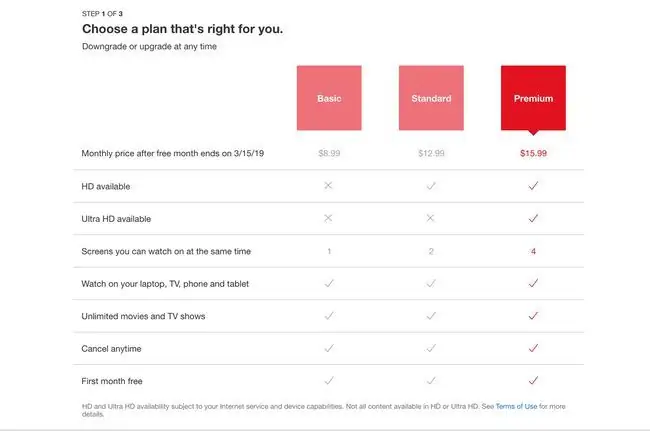
Belirli TV modelinizin veya Netflix abonelik planınızın gereksinimlere uyduğundan emin değilseniz, kesinlikle TV markanız için müşteri/teknik destek ile iletişime geçin veya en son bilgiler için Netflix müşteri hizmetleri ile iletişime geçin.
Alt Satır
Netflix 4K içeriğini yayınlamak için ihtiyacınız olan son şey hızlı bir geniş bant bağlantıdır. Netflix, yaklaşık 25 mbps'lik bir internet akış/indirme hızına erişiminizin olmasını şiddetle tavsiye eder. Biraz daha düşük bir hızın çalışmaya devam etmesi mümkün olabilir, ancak arabelleğe alma veya duraklama sorunları yaşayabilirsiniz veya Netflix, mevcut internet hızınıza yanıt olarak akış sinyalinizi otomatik olarak 1080p'ye veya daha düşük çözünürlüğe "düşürür" (bu da bu gelişmiş görüntü kalitesini alamayacağınız anlamına gelir).
Ethernet ve Wi-Fi
Yüksek geniş bant hızıyla bağlantılı olarak, Smart Ultra HD TV'nizi fiziksel bir Ethernet bağlantısı üzerinden internete de bağlamalısınız. TV'niz Wi-Fi sağlasa bile, kararsız olabilir ve film izleme deneyimini kesinlikle bozan ara belleğe alma veya duraklama ile sonuçlanabilir. Ancak, şu anda Wi-Fi kullanıyorsanız ve bir sorun yaşamadıysanız, yine de iyi olabilirsiniz. Unutmayın, 4K video çok daha fazla veri içerir, bu nedenle küçük parazitler bile sorunlara neden olabilir. Wi-Fi kullanırken sorunlarla karşılaşırsanız, Ethernet en iyi seçenek olacaktır.
Alt Satır
Aylık ISP veri limitlerinizin farkında olun. ISS'nize (İnternet Servis Sağlayıcı) bağlı olarak, aylık bir veri sınırına tabi olabilirsiniz. Çoğu indirme ve akış için, bu sınırlamalar çoğu zaman fark edilmez, ancak 4K alanına giriyorsanız, her ay şimdi olduğundan daha fazla veri kullanacaksınız. Aylık veri sınırınızın ne olduğunu, bunu aştığınızda ne kadara mal olacağını veya varsa bile, daha fazla ayrıntı için ISS'nize başvurun.
HDR Bonusu
Eklenen bir diğer avantaj, bazı 4K Netflix içeriklerinin HDR kodlu olmasıdır. Bu, uyumlu bir HDR TV'niz varsa, belirli başlıklarla izleme deneyimine daha gerçek hayattaki doğal bir görünüm veren gelişmiş parlaklık, kontrast ve renk deneyimini yaşayabileceğiniz anlamına gelir.
4K Netflix Neye benziyor ve Sesi Neye benziyor?
Elbette, Netflix üzerinden 4K akışa eriştiğinizde, soru "Nasıl görünüyor?" Gerekli geniş bant hızına sahipseniz, sonuç kaliteye de bağlı olacaktır ve açıkçası, TV'nizin ekran boyutu - 55 inç veya daha büyük, 1080p ve 4K arasındaki farkı en iyi şekilde görüntüler. Sonuçlar oldukça etkileyici görünebilir ve 1080p Blu-ray Diskten biraz daha iyi görünebilir, ancak yine de fiziksel bir 4K Ultra HD Blu-ray Diskten alabileceğiniz kaliteyle tam olarak eşleşmiyor.
Ayrıca, ses açısından, Blu-ray ve Ultra HD Blu-ray disklerde bulunan surround ses biçimleri, çoğu içerikte akış seçeneği aracılığıyla kullanılabilen Dolby Digital/EX/Plus biçimlerinden daha iyi bir dinleme deneyimi sağlar. Dolby Atmos için bir miktar destek vardır (uyumlu ev sineması alıcısı ve hoparlör kurulumu da gereklidir).
Diğer 4K TV Akış Seçenekleri
Netflix, 4K akış sunan ilk içerik sağlayıcı olmasına rağmen, daha fazla seçenek (yukarıda listelenen teknik gereksinimlerin çoğuna göre) doğrudan Amazon Prime gibi bazı 4K Ultra HD TV'ler aracılığıyla içerik kaynaklarından sunulmaya başlandı. Anında Video (LG, Samsung ve Vizio TV'leri seçin) ve Fandango (Samsung TV'leri seçin), UltraFlix (Samsung, Vizio ve Sony TV'leri seçin), Vudu (Roku 4K TV'ler, belirli LG ve Vizio TV'ler), Comcast Xfinity TV (yalnızca belirli LG ve Samsung TV'ler ile kullanılabilir), Sony Ultra (belirli Sony TV'ler).






